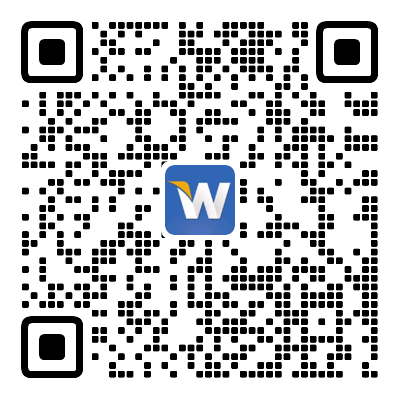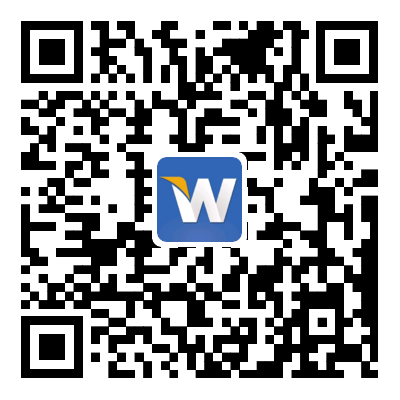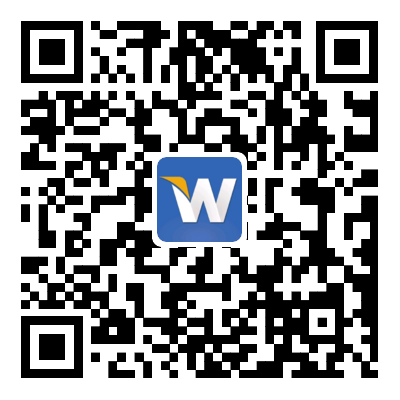- 首页
-
产品与方案
-
新品推荐
-
家庭组网
-
企业组网
-
网络安全
-
智慧酒店
-
电竞网咖
-
全光组网
-
维盟工控机
-
工业物联网
-
网络工作室
-
软件产品
-
-
最新产品
-
最新方案
-
-
-
家用相关产品
-
个人存储
-
-
-
路由网关
-
AI交换机
-
无线WiFi
-
下一代防火墙
-
行业定制
-
非管理交换机
-
-
-
下一代防火墙
-
SD-WAN组网
-
VPN网关
-
安全审计
-
堡垒机
-
网闸类、文件服务器
-
-
-
网络系统
-
电视系统
-
智能系统
-
-
-
电竞网咖万兆交换机
-
电竞网咖2.5G交换机
-
电竞网咖路由器
-
-
-
全光网关
-
智能OLT
-
光交换
-
光配件
-
-
-
网安工控
-
迷你主机
-
X86主板
-
迷你软路由
-
-
-
工业路由
-
工业交换
-
-
-
无线Wi-Fi
-
USB交换机
-
AI交换机(扩WAN交换机)
-
手机直播
-
工作室网关
-
多SSID无线AP
-
-
-
软路由
-
智慧Wi-Fi
-
计费系统
-
AI盟友
-
-
-
-
-
成功案列
-
酒餐娱
-
中小企
-
党军政
-
运营商
-
别墅小区
-
公园景区
-
其他行业
-
-
服务支持
-
关于维盟
- 全网管理
- 问答
- 盟友管理
-
「包教会」如何实现一个电源就能让AP上网
2018-11-23
网络拓扑图看起来赏心悦目,图片上设备的有序排列让人感觉非常舒服,但是理想丰满现实骨感,实际情况总是跟想象大有不同。
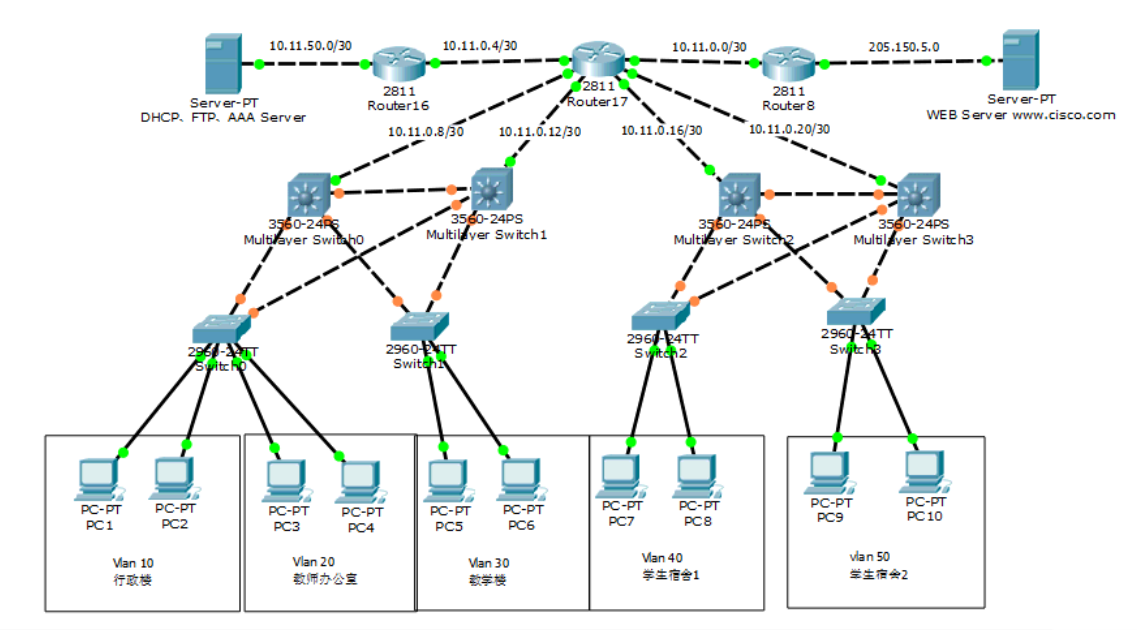
图1 网络拓扑
无序的网络布线让整个机房看起来非常凌乱,一旦遇到要更换设备的情况,重新布线将会是一大难题,尤其是不同楼层之间的布线,理清布线规律都需要半天时间,这样的处理方式极大地浪费时间。

图2 现实机房
现在,有一种叫WDS的功能,这个功能可以让一台只接了电源的AP无线上网,方便地解决了无线网络环境的布线问题,AP再也不用挂着一条线到处走啦~
首先,什么是WDS?了解一下
WDS为Wireless Distribution System的缩写,即无线分布系统,其可以让一台无线设备充当bridge或者repeater设备,通过桥接或中继的方式连接主无线设备,让AP实现无线上网。
桥接和中继都能放大无线信号,其两者的区别在于Repeater(即中继模式)通俗的讲就是可以增强已有的无线网络信号,扩大其覆盖范围。可以将AP安放至原有无线信号的边缘地带,将此无线信号增强。
增强后的无线网络的SSID(无线网络名称)和密码与原无线网络相同。并且此信号只可以中继一次,即只能将原信号增强放大,新信号无法再中继放大。比较适合别墅、会所、广场等面积大的区域使用。
而Bridge(即桥接模式)功能与Repeater 中继模式类似,同样是将已有的无线网络信号增强,扩大其覆盖范围。区别在于新的无线信号可以自定义成新的SSID(无线网络名称)和密码,并且新网络信号是独立存在,并可以继续使用Bridge桥接模式继续向远处无限桥接,无限增强,适合共享别人家的无线网络。
最最神奇的是,其数据是通过主设备的无线信号来传输的,摆脱了诸如不同楼层之间设备的布线等问题。
方便实用的东西必须要mark一下
有兴趣的童鞋赶紧看过来吖
◥◣首先将主设备的WDS配置为AP+WDS发射器模式,之后的桥接设备和中继设备都将使用这台设备发射出来的无线信号,主设备配置完之后就不用进行任何操作了。

图3 将主设备的WDS配置为AP+WDS发射器模式
◥◣其次看一下在桥接主设备之前,可以发现AP-X2-ST这个无线信号的强度为3格,且有线连接处于不可上网的状态。

图4 桥接主设备之前网络状态
◥◣接下来配置bridge,即桥接设备,进入无线配置-WDS设置,将WDS模式配置为桥接模式,然后扫描需要桥接的无线信号进行连接,密码和主设备的无线信号相对应,连接成功之后会出现一条桥接信息,显示已经桥接成功:
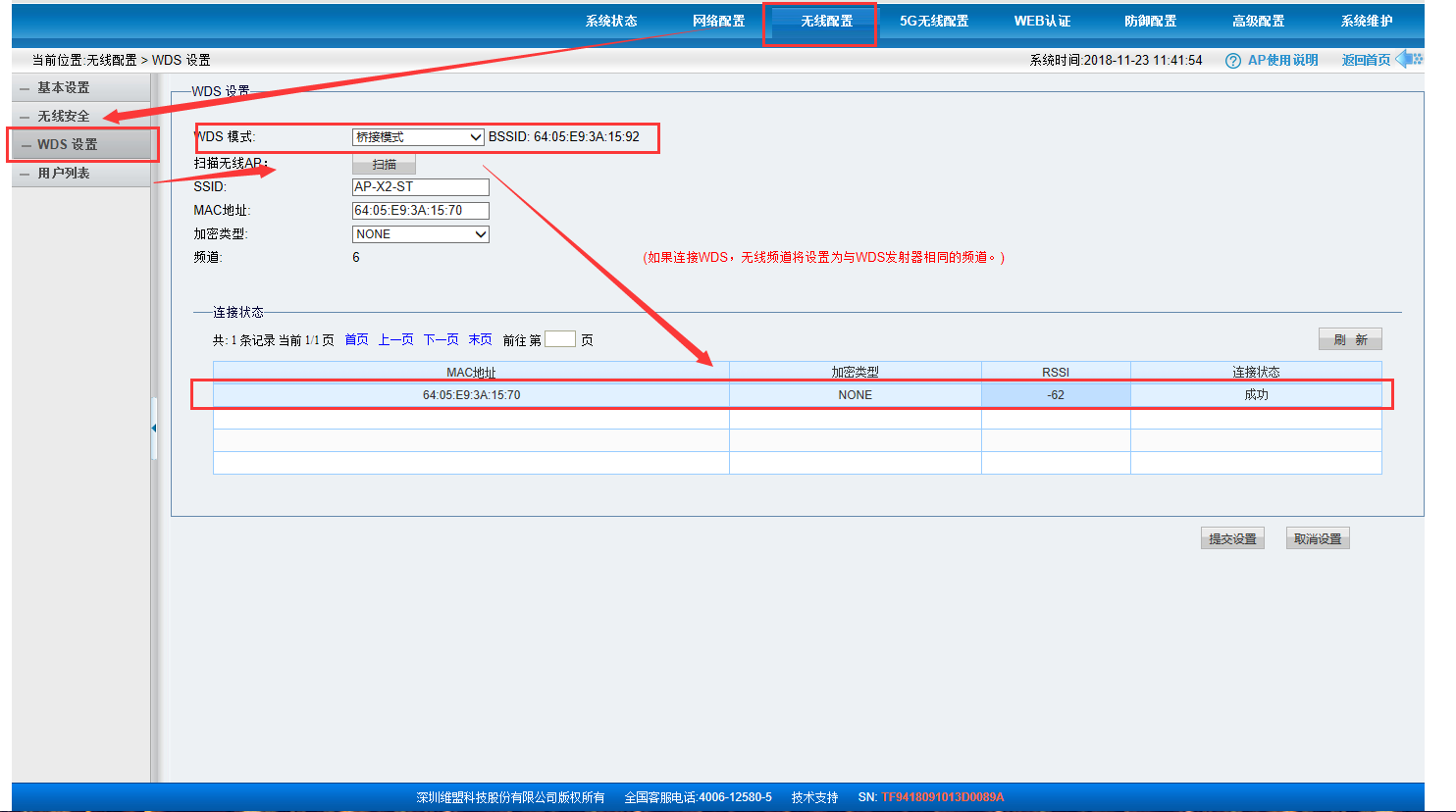
图5 配置桥接
◥◣现在再来看一下桥接之后的网络状态:
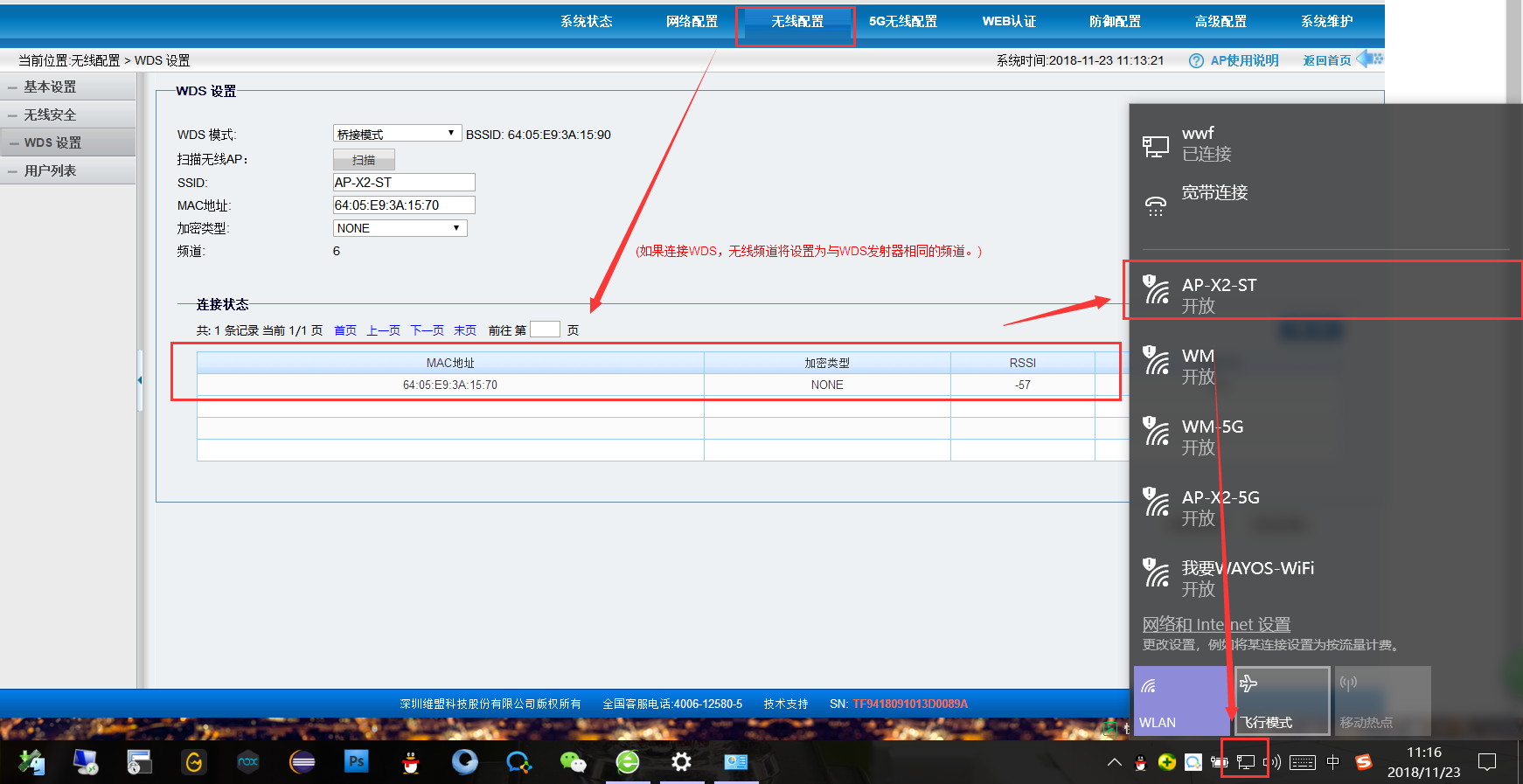
图6 桥接成功,实现信号放大,有线可以连接
桥接上主设备之后,AP-X2-ST的信号强度变成了满格,且有线连接已经可以上网啦~
◥◣接下来看看repeater,即中继模式,配置中继模式和桥接模式的方法一致,都是进入无线配置的WDS设置后选择WDS模式,扫描对应的信号之后连接:

图7 中继成功,实现信号放大,有线可以连接
中继上主设备之后,AP-X2-ST的信号强度变成了满格,且有线连接也已经可以上网了。
以上两种WDS模式都可以放大主设备的无线信号,而且各有好处,完全可以满足不同的网络环境需求,比如一般来说在家中使用一台无线路由器时绝大多数情况都不太理想,毕竟大部分家庭家中结构和布局都不是方方正正的,拐弯的墙体会严重影响无线信号的传输效果,且不同楼层之间的布线非常麻烦,现在看来,WDS功能极大地解决了这个难题,其不仅可以放大主设备的无线信号,而且还免去了布线的麻烦。